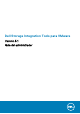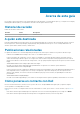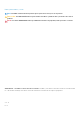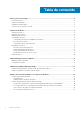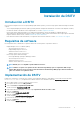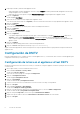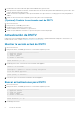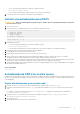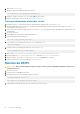Users Guide
Inicio de sesión en DSITV
Utilice vSphere Client para iniciar sesión en DSITV.
1. Inicie vSphere Client y conéctese al VMware vCenter Server.
2. Seleccione Ver > Inventario > Ver > VM y plantillas.
Se abre la vista Máquinas virtuales y plantillas.
3. Haga clic con el botón derecho del mouse en el virtual appliance DSITV y seleccione Abrir consola.
4. Si el appliance virtual no se está ejecutando, seleccione VM > Alimentación > Encendido.
5. Cuando aparezca el mensaje de inicio de sesión, escriba las credenciales de inicio de sesión de DSITV.
Después de iniciar sesión, se mostrará el menú de CLI:
################################################################
# Welcome to Dell Storage Integration Tools for VMware #
# Version - 05.01.00.XXX #
################################################################
Item Status
---------------------------------------------------- ------
1. Set the time zone (Current: UTC) .................... Unset
2. Configure network (eth0) ............................ Unset
3. Configure RMSV ...................................... Unset
4. Register vSphere Web Client Plugin with vCenter
5. Unregister vSphere Web Client Plugin with vCenter
11. Restart Replay Manager for VMware (RMSV)
12. Reboot appliance
13. Change root password
14. Customer support
15. Update appliance
16. Logout
Enter selection [1 - 16]:
a) Escriba root en el mensaje de inicio de sesión y presione Intro.
b) Escriba Fluid (distingue entre mayúsculas y minúsculas) en la solicitud de la contraseña y presione Intro.
Luego de iniciar sesión, se muestra la petición de la interfaz de línea de comandos (CLI) de DSITV.
Configuración de los valores de DSITV
Después de iniciar sesión en DSITV por primera vez, configure la zona horaria y los valores de red. Además, Dell recomienda cambiar la
contraseña root de DSITV ahora.
Configurar la zona horaria de DSITV
1. Inicie sesión en DSITV.
2. En la petición CLI, escriba 1 y presione Intro.
3. Especifique la zona horaria mediante una ubicación geográfica.
4. Cuando se muestre la zona horaria correcta, escriba 1 y presione Intro para guardar los cambios.
5. Cuando se haya configurado la zona horaria, presione Intro para volver al menú principal.
Configurar los valores de red de DSITV
1. Inicie sesión en DSITV.
2. En la petición CLI, escriba 2 y presione Intro.
3. Escriba el nombre del host de DSITV y presione Intro.
4. Escriba la dirección IP de DSITV para la red de administración y presione Intro.
5. Escriba la máscara de red para la red de administración y presione Intro.
6. Escriba la dirección IP de la puerta de enlace para la red de administración y presione Intro.
Instalación de DSITV
7